As jy 'n gereelde skootrekenaargebruiker is, weet jy hoe frustrerend dit kan wees om beperkte stoorspasie te hanteer.Een manier om dit te omseil, is om 'n USB-stokkie of eksterne hardeskyf te koop om jou lêers, prente, dokumente en video's te stoor.
Ongelukkig, wanneer groot lêers meer as 4 GB gestoor word, kom die fout "lêer te groot vir bestemminglêerstelsel" gewoonlik voor, wat beteken dat jy dit nie sal kan skuif of kopieer nie.Dit is nie omdat jy nie die hoeveelheid spasie het wat jy nodig het nie, maar omdat die lêerstelsel in 'n formaat is wat dit nie kan hanteer nie.Wat is die verantwoordelikheid?FAT32 lêerstelsel.
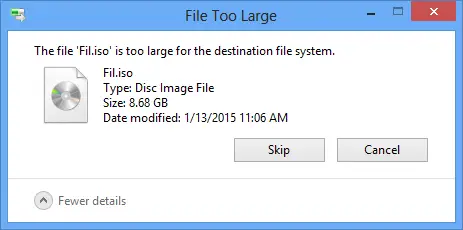
Wat is die FAT32-lêerstelsel?
Wanneer jy die eerste keer 'n USB-stokkie, eksterne hardeskyf of selfs 'n SD-kaart opstel, sal Windows jou vra om die skyf te formateer sodat dit data kan stoor.U kan kies uit 'n verskeidenheid lêerstelsels, waarvan die algemeenste FAT32, exFAT en NTFS is.Hierdie lêerstelsels is net een manier om aandrywers te organiseer, en hulle het almal voordele en nadele.
Hoekom gebruik jy steeds die FAT32-stelsel?
Die FAT32-lêerstelsel, ook bekend as Lêertoewysingstabel 32, is in 1996 bekendgestel om FAT16 wat met MS-DOS gebruik word, te vervang.Weens sy lang lewe – totdat dit in 2006 deur exFAT vervang is – is dit beskou as die "de facto" standaard in flash drives wat in winkels verkoop word.
hoekom?Dit verseker maksimum versoenbaarheid tussen moderne rekenaars, speletjiekonsoles en ander toestelle soos vaste toestand geheue kaarte en digitale kameras wat via USB ingevoeg word.So wanneer jy 'n USB-stokkie koop, sal dit waarskynlik met FAT32 geformateer word.
Waarom veroorsaak FAT32 'n "lêer te groot vir bestemminglêerstelsel"-fout?
Wanneer jy probeer om 'n lêer groter as 4GB te skuif, sal jy 'n "lêer te groot vir bestemminglêerstelsel"-fout ontvang omdat die FAT32-lêerstelsel slegs lêers tot 4GB in grootte kan ondersteun.Alhoewel jy meer as 32 TB se lêers in totaal op 'n FAT2-skyf kan stoor, sal die lêerstelsel nie 'n enkele lêer aanvaar wat die maksimum 4GB oorskry nie.
Hoe los ek die fout "Die lêer is te groot vir die bestemminglêerstelsel" op wat veroorsaak word deur 'n FAT32-aandrywer?5 oplossings!
Die maklikste manier om dit reg te stel, is om die skyf na 'n nuwer lêerstelsel om te skakel, die lêers saam te druk of te verdeel, of 'n alternatiewe bergingsreëling te gebruik.
1. Gebruik kompressie sagteware om groot lêers te verdeel.
Wanneer jy 'n baie groot lêer het, soos 'n video, en jy wil dit op 'n USB-stokkie of eksterne hardeskyf sit (sonder genoeg spasie), kan jy kompressiesagteware gebruik om dit te verdeel sodat jy dit kan skuif.Alhoewel dit die maklikste oplossing is om te gebruik, aangesien dit nie vereis dat jy enigiets herformateer nie en jy nie hoef te bekommer oor die rugsteun van jou lêers nie, is dit 'n lang proses.
-
- Laai kompressie sagteware af.Die gewildste isWinRar和7Zip.
- salKompressie sagteware is op jou rekenaar geïnstalleer.
- Klik opLêerverkenneren vind die gids wat die lêers bevat wat jy wil saampers, verdeel en skuif.
- regskliek op die gids,Vind WinRar of 7Zip in die spyskaart en beweeg.
- Kies die boonste opsie"Voeg by argief"om die argiefnaam en parameters boks op te roep.
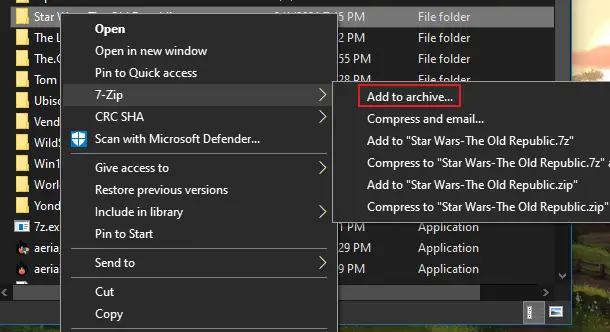
-
- Vind"Verdeel in volumes, grepe" boksen klik daarop om die opsies-aftreklys te sien.Jy kan een van die bestaande profiele kies of die maksimum grootte invoer van die lêers wat saamgepers moet word – uitvoerlêers.
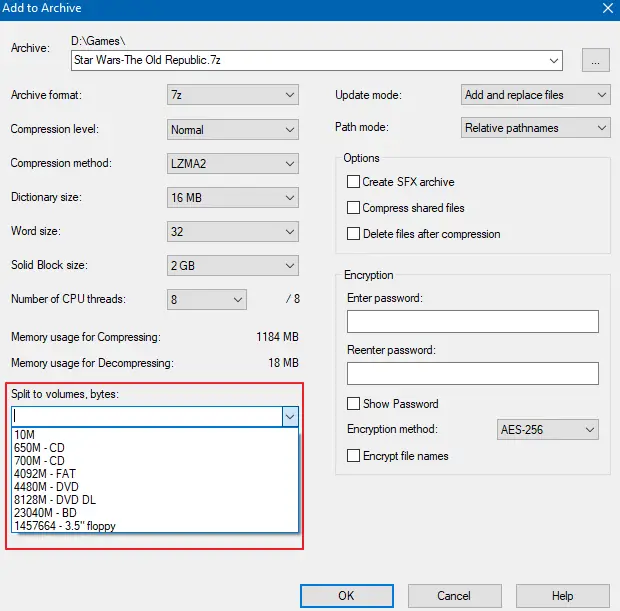
- Sodra jy die korrekte gepartisioneerde volume het, klik OK en kyk hoe WinRar of 7Zip die bronlêers saamdruk.dit sal weesin verskeie klein saamgeperste lêers, wat die voorafbepaalde lêergrootte bevat wat jy in die stappe hierbo toegewys het.Hoe groter die voorafbepaalde lêergrootte wat jy in die stappe hierbo toeken, hoe minder saamgeperste lêers sal jy kry.
Nou kan jy voortgaan en elkeen van hierdie lêers na jou stoortoestel skuif.Na oordrag,Pak die lêers in die korrekte genommerde volgorde uit.僅當Die totale lêergrootte is kleiner as wat die stoortoestel kan hou enjou selfoonElke rits is onder die maksimum limiet(32GB vir FAT4-bergingstoestelle), dit werk net.
2. Skakel FAT32-lêerstelsel om na NTFS-lêerstelsel – met behulp van Windows File Explorer
Op hierdie manier sal ons gebruikWindows-formaatbestuurderSkakel jou USB FAT32-lêerstelsel om na die nuwer NTFS-stelsel.
caveat:Formatering vee alle data op die skyf uit.Voordat u met die stappe hieronder voortgaan, maak seker dat u alle lêers op die USB na u rekenaar kopieer om te verseker dat lêers nie verlore gaan tydens die lêerstelsel-omskakelingsproses nie.
- salUSB-stokKoppel aan die rekenaar.
- Maak oop jouWindows Lêerverkenner.Gevind in jou taakbalk/nutsbalk.
- aan die linkerkantVind jou USB-geheuestokkie.
- Regskliek op die USB-stasieEn vindFormatering opsies.
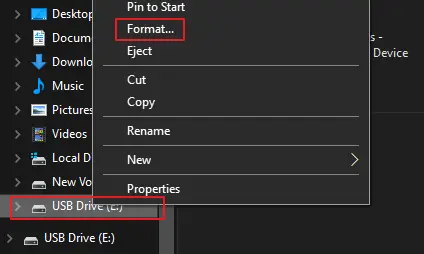
-
- Dit sal 'n oopmaakFormateer opspringer.
- Kies uit die Lêerstelsel-aftrekkieslysNTFS.
- Klik opBegin-knoppie.
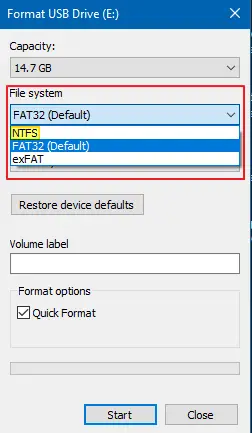
Sodra formatering voltooi is, sal jy lêers wat op jou rekenaar gestoor is, kan kopieer sonder die foutboodskap "Lêer te groot vir bestemminglêerstelsel".
3. Skakel die FAT32-lêerstelsel om na die NTFS-lêerstelsel – deur die Windows-opdragprompt te gebruik.
caveat:Deur 'n opdragpromptreël kode te gebruik, sal hierdie metode van omskakeling beslis dataverlies tot gevolg hê, dus maak seker dat u die USB-lêers op 'n hardeskyf op u rekenaar of 'n ander veilige plek rugsteun.
Hier is hoe om 'n skyf na NTFS te herformateer met behulp van Command Prompt:
- In jou rekenaar se soekkassie (begin kieslys), soek vircmd.
- Onder die beste resultate, vindopdraglyntoepassingEn regskliek daarop.
- kies omBegin dit as administrateur.
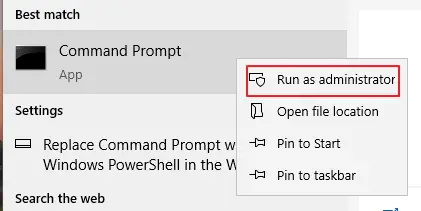
- In die CMD-venster wat verskyn, moet u die opdragreël uitvoer,vervang [aandrywing]is die letter wat geassosieer word met die skyf wat na NTFS herformateer moet word.
- Die opdragreël wat u moet invoer is:omskep [aandrywing] /fs:ntfs
- Druk dan Enter.
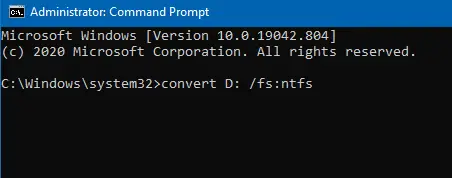
So as jou aandrywing D is, lyk die opdrag soos volg:omskep D: /fs:ntfs
Dit sal 'n paar sekondes neem om die skyf om te skakel, maar sodra die omskakeling voltooi is, sal jy geen probleem hê om 4GB+ lêers op die skyf te kry nie en nie meer "lêer te groot vir bestemminglêerstelsel"-foute nie.
4. Skakel FAT32-lêerstelsel om na NTFS-lêerstelsel - gebruik Skyfbestuur.
Nog 'n baie maklike manier om 'n FAT32 USB of hardeskyf na die NTFS-lêerstelsel om te skakel, is om die ingeboude skyfbestuursagteware te gebruik.
caveat:Dit sal alle data op die skyf uitvee, dus rugsteun eers jou lêers!
- Maak File Explorer oop engevind in die linkerkieslys"hierdie rekenaar".
- regskliek daarop en kiesbestuur.
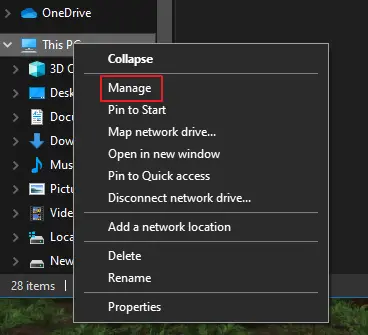
-
- Regskliek in Rekenaarbestuurberging op 'n USB of hardeskyf.
- kiesFormaat opsies.
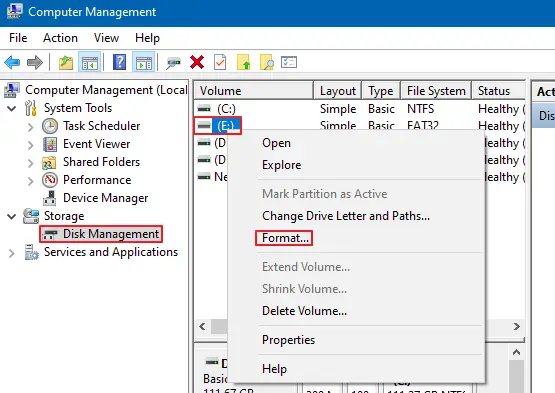
- Ruil dit onder "Lêerstelsel" naNTFS.
- tjek"Voer vinnige formaat uit" opsie.
- Klik opbevestigOm die keuse te bevestig.
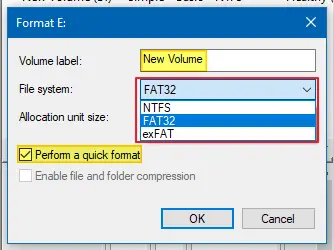
Sodra die omskakeling voltooi is, sal jy die fout "lêer te groot vir die bestemminglêerstelsel" regstel en groot lêers sonder enige probleme kopieer.
5. Gebruik 'n derdeparty-instrument vir omskakeling.
Met soveel ingeboude opsies om jou FAT32-lêerstelsel na NTFS en terug te omskep, is daar geen werklike rede om 'n derdeparty-instrument te gebruik om die "lêer te groot vir die bestemminglêerstelsel"-fout op te los nie, maar dit is verstaanbaar dat iemand meer kan voel gemaklik om 'n derdeparty-instrument as 'n ingeboude program te gebruik.Maak net seker dat u die resensies nagaan voordat u aflaai of derdeparty-aankope doen.
gevolgtrekking
As jy regtig nie wil nieKompressie verdeel opsie of omskakelingsprosesEn geïrriteerd, 'n ander opsie vir "lêer te groot vir teikenlêerstelsel" isGebruik die inheemse NTFS-lêerstelselverskillende bergingstoestelle.
Dra eenvoudig lêers van FAT32 oor na 'n NTFS-hardeskyf of USB-stok, of skuif van 'n FAT32-lêerstelsel na jou rekenaar, en dra dan oor na 'n nuwe NTFS USB-stokkie of hardeskyf soos nodig.

![Stel Cox-e-pos op Windows 10 [gebruik die Windows Mail-toepassing] Stel Cox-e-pos op Windows 10 [gebruik die Windows Mail-toepassing]](https://infoacetech.net/wp-content/uploads/2021/06/5796-photo-1570063578733-6a33b69d1439-150x150.jpg)
![Los Windows Media Player-kwessies op [Windows 8 / 8.1-gids] Los Windows Media Player-kwessies op [Windows 8 / 8.1-gids]](https://infoacetech.net/wp-content/uploads/2021/10/7576-search-troubleshooting-on-Windows-8-150x150.jpg)
![Herstel Windows-opdateringsfout 0x800703ee [Windows 11/10] Herstel Windows-opdateringsfout 0x800703ee [Windows 11/10]](https://infoacetech.net/wp-content/uploads/2021/10/7724-0x800703ee-e1635420429607-150x150.png)




![Begin die opdragprompt in Windows [7 metodes] Begin die opdragprompt in Windows [7 metodes]](https://infoacetech.net/wp-content/uploads/2021/09/%E5%95%9F%E5%8B%95%E5%91%BD%E4%BB%A4%E6%8F%90%E7%A4%BA%E7%AC%A6-150x150.png)



